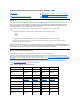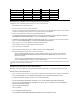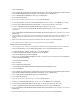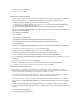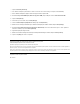Setup Guide
20. Na tela 3Com , clique em Close (Fechar).
21. Remova o CD e reinicie o sistema.
Instalando o Driver de NIC para Windows Me
1. Salve o seu trabalho e insira o ResourceCD.VocêpodefecharainterfacedoCD(casodesejar)antesdecontinuarcomoprocedimento.
2. CliquenobotãoStart (Iniciar), aponte para Settings(Configurações) e clique em Control Panel (Painel de controle).
3. No Control Panel (Painel de controle),cliqueduasvezesnoíconeSystem (Sistema).
4. Na janela System Properties (Propriedades do sistema), clique na guia Device Manager (Gerenciador de dispositivo).
5. Clique duas vezes em Network Adapters (Adaptadores de rede) e,emseguida,cliquecomobotãodireitodomouseemPCI Ethernet
Controller (Controlador PCI Ethernet).
6. Clique em Properties (Propriedades).
7. Clique na guia Driver.
8. Clique em Update Driver (Atualizar driver).
A janela UpdateDeviceDriverWizard(Assistentedeatualizaçãodedriverdedispositivo)éexibida.
9. Selecione Specifythelocationofthedriver(Advanced)(Especificaralocalizaçãododriver(Avançado)).
10. Clique em Next(Avançar).
11. Clique para desmarcar RemovableMedia(Mídiaremovível) e clique para marcar Specifyalocation(Especificarumalocalização).
12. Digite o indicador de unidade do CD (por exemplo, d:\) e clique em Browse (Navegar).
13. NavegueparaosubdiretórioNetwork (Rede), clique duas vezes nele e na pasta R21083 e clique em OK.
14. NacaixadediálogoUpdate Device Driver (Atualizar o driver de dispositivo), clique em Next(Avançar).
15. Verifique se o PCI Ethernet Controller (Controlador PCI Ethernet)estáselecionadoecliqueemNext(Avançar).
16. Quando o UpdateDeviceDriverWizard(Assistentedeatualizaçãodedriverdedispositivo) verifica a localidade do driver, clique em
Next(Avançar).
17. Para verificar e aceitar o nome do driver, clique em Next(Avançar).
18. Quandovocêreceberamensageminformandoqueainstalaçãodosoftwarefoiconcluída,cliqueemFinish (Terminar).
19. Ao ser solicitado a reiniciar o sistema, remova o CD do sistema operacional e clique em Yes (Sim).
Instalando o Driver de NIC para Windows NT
1. Salve o seu trabalho e insira o ResourceCD.VocêpodefecharainterfacedoCD(casodesejar)antesdecontinuarcomoprocedimento.
2. CliqueduasvezesnoíconeMy Computer (Meu computador), no Control Panel (Painel de controle)eduasvezesnoíconeNetwork
(Rede).
3. NacaixadediálogoNetworkConfiguration(Configuraçãoderede), clique em Yes (Sim) para instalar o Windows NT Networking.
4. NacaixadediálogoNetworkSelection(Seleçãoderede), clique em Next(Avançar) para aceitar o WiredtoNetwork(Ligadoàrede)
(opadrão).
5. Clique em Start Search (Iniciar pesquisa).
6. Clique em Select from list (Selecionar na lista).
NOTA:ParaveroíconeSystem (Sistema),talvezvocêpreciseclicarnolinkView all control panel options (Exibir todas as
opçõesdopaineldecontrole) no lado esquerdo da tela.
NOTAS:ParausaroResourceCDdoDellLatitudeL400comoWindowsNT,vocêdeveteroInternetExplorer4.x instalado no
computador.ComooWindowsNTélançadocomoInternetExplorer3.xinstalado,vocêdeveinstalaroIE4.xantesdetentarinstalar
osdriversdoResourceCD.OCDdeinstalaçãodoInternetExplorer4.0élançadocomosistema.
OprocedimentoaseguirsupõequevocêestejaconfigurandoosistemaparaacessarumaredepeloNICembutidodocomputador
usandooprotocoloTCP/IP.Paraoutrasconfiguraçõesderede,consulteadocumentaçãodoWindowsNT.